マニュアル
- Unity ユーザーマニュアル 2021.3 (LTS)
- New in Unity 2021 LTS
- パッケージと機能セット
- リリースパッケージ
- 2D Animation
- 2D Pixel Perfect
- 2D PSD Importer
- 2D SpriteShape
- 2D Tilemap Extras
- Adaptive Performance
- Addressables
- Advertisement
- Alembic
- Analytics
- Analytics Library
- Android Logcat
- Animation Rigging
- AR Foundation
- ARCore XR Plugin
- ARKit Face Tracking
- ARKit XR Plugin
- Authentication
- Burst
- Cinemachine
- Cloud Code
- Cloud Save
- Code Coverage
- Collections
- Economy
- Editor Coroutines
- FBX Exporter
- In App Purchasing
- Input System
- iOS 14 Advertising Support
- JetBrains Rider Editor
- Live Capture
- Lobby
- Localization
- Magic Leap XR Plugin
- Mathematics
- ML Agents
- Mobile Notifications
- Oculus XR Plugin
- OpenXR Plugin
- Polybrush
- Post Processing
- ProBuilder
- Profile Analyzer
- レコーダー
- Relay
- Remote Config
- Scriptable Build Pipeline
- Sequences
- Terrain Tools
- Test Framework
- TextMeshPro
- Timeline
- Tutorial Authoring Tools
- Tutorial Framework
- Unity Distribution Portal (UDP)
- Unity Profiling Core API
- Unity Transport
- Version Control
- Visual Scripting
- Visual Studio Code Editor
- Visual Studio Editor
- WebGL Publisher
- XR Plugin Management
- リリース候補
- プレリリースパッケージ
- コアパッケージ
- ビルトインパッケージ
- AI
- Android JNI
- アニメーション
- Asset Bundle
- Audio
- Cloth
- Director
- Image Conversion
- IMGUI
- JSONSerialize
- NVIDIA
- Particle System
- Physics
- Physics 2D
- Screen Capture
- Terrain
- Terrain Physics
- Tilemap
- UI
- UIElements
- Umbra
- Unity Analytics
- Unity Web Request
- Unity Web Request Asset Bundle
- Unity Web Request Audio
- Unity Web Request Texture
- Unity Web Request WWW
- Vehicles
- Video
- VR
- Wind
- XR
- 実験的パッケージ
- パッケージをキーワードで探す
- Unity の Package Manager
- カスタムパッケージの作成
- Feature (機能) セット
- リリースパッケージ
- Unity を使用する
- Unity のインストール
- Unity のアップグレード
- API アップデーター
- Unity 2021 LTS へのアップグレード
- Unity 2020 LTS へのアップグレード
- Unity 2019 LTS へのアップグレード
- Legacy Upgrade Guides
- Unity のインターフェース
- クイックスタートガイド
- ゲームの作成
- エディター機能
- 分析
- Unity のメモリ
- プロファイラー概要
- アプリケーションのプロファイル
- よく使われるプロファイラーマーカー
- Profiler ウィンドウ
- Asset Loading Profiler モジュール
- Audio Profiler モジュール
- CPU Usage Profiler モジュール
- File Access Profiler モジュール
- Global Illumination Profiler モジュール
- GPU Usage Profiler モジュール
- Memory Profiler モジュール
- Physics プロファイラーモジュール
- 2D Physics プロファイラーモジュール
- Rendering Profiler モジュール
- UI Profiler と UI Details Profiler
- Video Profiler モジュール
- Virtual Texturing プロファイラーモジュール
- Profiler のカスタマイズ
- 低レベルのネイティブプラグイン Profiler API
- プロファイリングツール
- ログファイル
- Unity における最適化
- アセットローディングメトリクス
- アセットワークフロー
- 入力
- 2D
- 2D ゲーム開発クイックスタートガイド
- 2D ソート
- スプライト
- Tilemap
- 2D 物理演算リファレンス
- グラフィックス
- レンダーパイプライン
- カメラ
- ライティング
- モデル
- メッシュ
- テクスチャ
- シェーダー
- シェーダーの基礎概念
- ビルトインシェーダー
- Shader Graph の使用
- シェーダーの作成
- シェーダー作成の概要
- ShaderLab
- ShaderLab: シェーダーオブジェクトの定義
- ShaderLab: SubShader の定義
- ShaderLab: パスの定義
- ShaderLab: シェーダープログラムの追加
- ShaderLab: パッケージの要件を指定する
- ShaderLab: コマンド
- ShaderLab: Category ブロックによるコマンドのグループ化
- ShaderLab コマンド: AlphaToMask
- ShaderLab コマンド: Blend
- ShaderLab コマンド: BlendOp
- ShaderLab コマンド: ColorMask
- ShaderLab コマンド: Conservative
- ShaderLab コマンド: Cull
- ShaderLab コマンド: Offset
- ShaderLab コマンド: Stencil
- ShaderLab コマンド: UsePass
- ShaderLab コマンド: GrabPass
- ShaderLab コマンド: ZClip
- ShaderLab コマンド: ZTest
- ShaderLabコマンド: ZWrite
- ShaderLab の古い機能
- Unity での HLSL
- Unity での GLSL
- シェーダーの例
- サーフェスシェーダーの記述
- 様々なグラフィックス API のシェーダーの作成
- シェーダーのパフォーマンスについての理解
- マテリアル
- ビジュアルエフェクト
- ポストプロセス、フルスクリーンエフェクト
- パーティクルシステム
- パーティクルシステムソリューションの選択
- ビルトインのパーティクルシステム
- ビルトインパーティクルシステムの使用
- パーティクルシステム - 頂点ストリームとスタンダードシェーダーサポート
- パーティクルシステム GPU インスタンス
- パーティクルシステム C# Job System インテグレーション
- コンポーネントとモジュール
- パーティクルシステム
- Particle System モジュール
- メインモジュール
- Emission モジュール
- Shape モジュール
- Velocity over Lifetime モジュール
- Noise モジュール
- Limit Velocity over Lifetime モジュール
- Inherit Velocity モジュール
- Lifetime by Emitter Speed モジュール
- Force over Lifetime モジュール
- Color Over Lifetime モジュール
- Color By Speed モジュール
- Size over Lifetime モジュール
- Size by Speed モジュール
- Rotation over Lifetime モジュール
- Rotation by Speed モジュール
- External Forces モジュール
- Collision モジュール
- Triggers モジュール
- Sub Emitters モジュール
- Texture Sheet Animation モジュール
- Lights モジュール
- Trails モジュール
- Custom Data モジュール
- Renderer モジュール
- Particle System Force Field
- Visual Effect Graph
- デカールとプロジェクター
- レンズフレアとハロー
- ライン、トレイル、ビルボード
- 空
- 色
- グラフィックス API サポート
- グラフィックスのパフォーマンスとプロファイリング
- 世界観の構築
- 物理演算
- スクリプト
- マルチプレイヤーとネットワーク
- オーディオ
- ビデオの概要
- アニメーション
- Create user interfaces (UI)
- Unity の UI システムの比較
- UI Toolkit
- UI Toolkit について
- ビジュアルツリー
- レイアウトエンジン
- UI Builder
- UXML による UI の構築
- Write UXML Templates
- Load UXML from C# scripts
- UXML 要素のリファレンス
- UXML 要素 BindableElement
- UXML 要素 BoundsField
- UXML 要素 BoundsIntField
- UXML 要素 Box
- UXML 要素 Button
- UXML 要素 ColorField
- UXML 要素 CurveField
- UXML 要素 DoubleField
- UXML 要素 DropdownField
- UXML 要素 EnumField
- UXML 要素 EnumFlagsField
- UXML 要素 FloatField
- UXML 要素 Foldout
- UXML要素 GradientField
- UXML 要素 GroupBox
- UXML 要素 Hash128Field
- UXML 要素 HelpBox
- UXML 要素 IMGUIContainer
- UXML 要素 Image
- UXML 要素 InspectorElement
- UXML 要素 IntegerField
- UXML 要素 Label
- UXML 要素 LayerField
- UXML 要素 LayerMaskField
- UXML 要素 LongField
- UXML 要素 ListView
- UXML 要素 MaskField
- UXML 要素 MinMaxSlider
- UXML 要素 ObjectField
- UXML 要素 PopupWindow
- UXML 要素 ProgressBar
- UXML 要素 PropertyField
- UXML 要素 RadioButton
- UXML 要素 RadioButtonGroup
- UXML 要素 RectField
- UXML 要素 RectIntField
- UXML 要素 RepeatButton
- UXML 要素 ScrollView
- UXML 要素 Scroller
- UXML 要素 Slider
- UXML 要素 SliderInt
- UXML 要素 TagField
- UXML 要素 TextElement
- UXML 要素 TextField
- UXML 要素 Toggle
- UXML 要素 Toolbar
- UXML 要素 ToolbarBreadcrumbs
- UXML 要素 ToolbarButton
- UXML 要素 ToolbarMenu
- UXML 要素 ToolbarPopupSearchField
- UXML 要素 ToolbarSearchField
- UXML 要素 ToolbarSpacer
- UXML 要素 ToolbarToggle
- UXML 要素 TreeView
- UXML 要素 TwoPaneSplitView
- UXML 要素 Vector2Field
- UXML 要素 Vector2IntField
- UXML 要素 Vector3Field
- UXML 要素 Vector3IntField
- UXML 要素 Vector4Field
- UXML 要素 VisualElement
- UQuery
- Style UI with USS
- イベントによる動作の制御
- コントロール
- SerializedObject のデータバインディング
- ViewData の永続性
- Manage UI asset references from C# scripts
- 例
- 移行ガイド
- Unity UI
- IMGUI (即時モードの GUI)
- ナビゲーションと経路探索
- ナビゲーションの概要
- ナビゲーション リファレンス
- ナビゲーションの使いかた
- Unity Services
- Unity Services のためのプロジェクトの設定
- Unity Organizations
- Unity Ads
- Legacy Analytics
- Legacy Analytics Overview
- Setting Up Legacy Analytics
- Legacy Analytics Dashboard
- Legacy Analytics Events
- ファネル
- Remote Settings
- Unity Analytics A/B テスト
- マネタイゼーション
- ユーザー属性
- Unity Analytics Raw Data Export
- データリセット
- Unity Analytics のアップグレード
- 児童オンラインプライバシー保護法 (COPPA) コンプライアンス
- Unity Analytics と EU の一般データ保護規則 (GDPR)
- Unity Analytics and PIPL
- Analytics 指標、セグメント、用語
- Unity Cloud Build
- Unity Cloud Content Delivery
- Unity IAP
- Unity IAP の設定
- クロスプラットフォームガイド
- ストア ガイド
- ストアの実装
- Unity Cloud Diagnostics
- Unity Integration
- Multiplayer
- Unity Distribution Portal (UDP)
- Unity Accelerator
- XR
- オープンソースリポジトリ
- Unity の Asset Store
- プラットフォーム特有の情報
- Unity as a Library を他のアプリケーションで使用
- ディープリンク
- Xcode フレームデバッガーのインテグレーション
- Android
- Android について
- Android 用の開発を始める
- Android 用の開発
- Android モバイルスクリプティング
- Android デバイスの入力
- Android アプリケーションのサイズ制限
- Android のグラフィックス
- テストとデバッグ
- Android のプラグインの作成と利用
- Unity を Android アプリケーションに統合
- Android のディープリンク
- Android のスレッド設定
- デバイスの機能と権限
- Android 用のビルドと提出
- Chrome OS
- iOS
- Linux
- macOS
- tvOS
- WebGL
- Windows
- ユニバーサル Windows プラットフォーム
- Getting Started
- Universal Windows Platform: Deployment
- Universal Windows Platform (UWP) build settings
- Windows Device Portal Deployment
- Universal Windows Platform: Profiler
- Universal Windows Platform: Command line arguments
- Universal Windows Platform: Association launching
- AppCallbacks class
- Universal Windows Platform: WinRT API in C# scripts
- ユニバーサル Windows プラットフォームの Player 設定
- Deep linking on Universal Windows Platform
- Universal Windows Platform: IL2CPP scripting back end
- FAQ
- Universal Windows Platform: Examples
- Universal Windows Platform: Code snippets
- Known issues
- Unity Search
- 古いトピック
- 用語集
- Unity ユーザーマニュアル 2021.3 (LTS)
- グラフィックス
- メッシュ
- Mesh コンポーネント
- Skinned Mesh Renderer コンポーネント
Skinned Mesh Renderer コンポーネント
Skinned Mesh Renderer コンポーネントは、可変 (deformable) のメッシュをレンダリングします。可変メッシュには、スキンされたメッシュ (ボーンとバインドポーズを持つメッシュ)、ブレンドシェイプを持つメッシュ、クロス (布) のシミュレーションを実行するメッシュが含まれます。
通常のメッシュをレンダリングする場合は、代わりに Mesh Renderer と Mesh Filter を使用します。
可変のメッシュやそれを持つモデルをシーンに追加すると、Unity は生成されたゲームオブジェクトにSkinned Mesh Renderer コンポーネントを追加します。
C# コードでは、SkinnedMeshRenderer クラスは、Skinned Mesh Renderer コンポーネントを表します。SkinnedMeshRenderer クラスは、その機能の多くを Renderer クラスから継承しています。そのため、このコンポーネントは Renderer を継承する他のコンポーネント、例えば Line Renderer や Trail Renderer などと多くの共通点があります。
Skinned Mesh Renderer の可視性に関するトラブルシューティング
Unity はメッシュの境界を使用して、それをレンダリングするかどうかを決定します。メッシュのバウンディングボリューム全体がアクティブなカメラの視野の外側にあると、Unity はそのメッシュをレンダリングしません。
Skinned Mesh Renderer の場合、そのメッシュ境界は変形に伴って変化します。Unity はインポート時に存在するすべてのアニメーションを考慮して最大のバウンディングボリュームを計算し、この値を使用して可視性を決定します。ただし、インポート後に発生する以下の状況では、頂点やボーンが既知の最大境界の外に押し出される可能性があります。
- アニメーションを追加する場合
- ランタイムにスクリプトからボーンの位置を変更する場合
- 頂点位置を変更する頂点シェーダーを使用する場合
- ラグドールを使用する場合
頂点やボーンが境界の外に押し出されると、Unity がメッシュの可視性を正しく判断できず、表示されるべき時に表示されないことがあります。
このような場合は、以下のいずれかの解決策で問題を解決できます。
- 境界を修正してメッシュの可能な最大のバウンディングボリュームに一致するように修正します。パフォーマンスの向上のために、可能であればこのオプションを使用してください。
- Update When Offscreen を有効にします。これにより、Unity はメッシュが表示されないときでも、常にメッシュの境界を計算し続けます。パフォーマンスがあまり気にならない場合や、バウンディングボリュームのサイズを予測できない場合 (ラグドールを使用する場合など) にこのオプションを使用します。
Skinned Mesh Renderer Inspector リファレンス
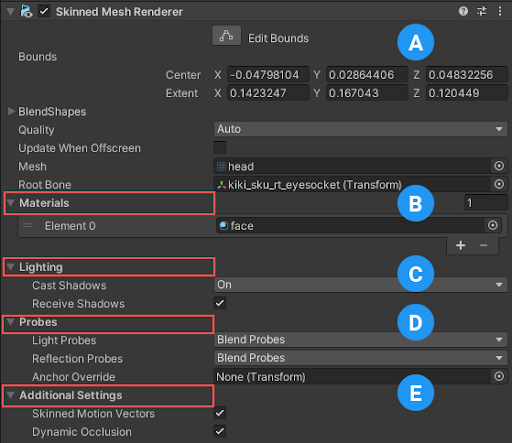
A: プロパティ
B: Materials
C: Lighting
D: Probes
E: Additional Settings
プロパティ
| プロパティ | 説明 | |
|---|---|---|
| Bounds | Unity がメッシュをいつオフスクリーンにするかを決定するために使用するバウンディングボリュームを設定します。Unity はモデルファイルにメッシュとアニメーションをインポートするときに境界を事前計算し、シーンビューでモデルの周囲の境目をワイヤーフレームで表示します。 Update When Offscreen を True に設定すると、Unity はフレームごとにこれらの境界を再計算し、計算された値を使用してこのプロパティを上書きします。 このプロパティは Mesh.Bounds API に対応します。 |
|
| BlendShapes | メッシュに定義された ブレンドシェイプ に使用するウェイト値を保存します。 | |
| Quality | 頂点に影響を与えることができるボーンの最大数のランタイムの上限を設定します。 Unity がメッシュをインポートするとき、Unity は 1 - 32 の数のボーンですべての頂点をスキンできます。影響力のあるボーン数が多いほど、動きの結果は向上します。ただし、これは必要な計算リソースも増加させるため、パフォーマンスに影響を与える可能性があります。 パフォーマンス上の理由から、ランタイムの上限を使用するのではなく、インポート時に頂点に影響を与えるボーン数を設定する方が良いでしょう。これを行うには、Model Import Settings ウィンドウ の Rig タブを使い、Skin Weights 設定を調整します。 この設定を使用してコンポーネントごとにランタイムの上限を設定するほかに、Edit > Project Settings > Quality > Other > Skin Weights でプロジェクトのグローバルの制限を設定することもできま す。 このプロパティは、SkinnedMeshRenderer.quality API に対応します。 |
|
| Auto |
Quality Settings > Skin Weights で設定したグローバルの制限を使用します。 ノート: スキンウェイトのカスタム数をインポートし 5 つ以上のボーンに影響を与えたい場合は、このオプションを選択し Skin Weights を Unlimited に設定する必要があります。 |
|
| 1 Bone | 1 つの頂点につき、1 つのボーンのみを使用します。 | |
| 2 Bones | 1 つの頂点につき、最大 2 つのボーンを使用します。 | |
| 4 Bones | 1 つの頂点につき、最大 4 つのボーンを使用します。5 つ以上のボーンが 1 つの頂点に影響を与えるようにするには、Auto 設定を使用します。 | |
| Update When Offscreen | これを有効にすると、どのカメラからも見えない場合でも、すべてのフレームでバウンディングボリュームを計算します。このオプションを無効にすると、ゲームオブジェクトが画面上にないときにスキニングを停止し、ゲームオブジェクトが再び表示されるとスキニングを再開します。 これはパフォーマンス上の理由から、デフォルトでは無効になっています。 このプロパティはSkinnedMeshRenderer.updateWhenOffscreen API に対応します。 |
|
| Mesh | このレンダラーが使用するメッシュを設定します。メッシュは、有効なバインドポーズとスキンウェイトを含むか、ブレンドシェイプを使用するか、クロス (布) のシミュレーションを実行する必要があります。メッシュがこれらの技術を使用しない場合は、Mesh Renderer と Mesh Filter の使用を検討してください。 SkinnedMeshRenderer.sharedMesh プロパティに対応します。 |
|
| Root bone | スケルトンの “ルート” であるトランスフォームを設定します。境界線はこのトランスフォームに沿って動きます。 | |
| Rendering Layer Mask | このプロパティは、このレンダラーが割り当てられるレンダリングレイヤーを決定します。このプロパティを使用して、レンダリング固有のレイヤーマスクを追加で指定できます。これにより、レンダラーが持つマスクに基づいてレンダラーがフィルタリングされます。 このプロパティは、Renderer.renderingLayerMask API に対応します。 Unity は、Scriptable Render Pipeline を使用する場合にのみ、このプロパティを表示します。 |
|
| Renderer Priority | レンダラーを優先度でソートします。低い値が最初に描画され、高い値が最後に描画されます。 このプロパティは、Renderer.rendererPriority API に対応します。 Unity は、HD レンダーパイプラインを使用する場合にのみ、このプロパティを表示します。 |
|
Materials
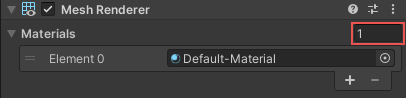
Materials セクションには、このコンポーネントが使用するすべての マテリアル が列挙されています。
| プロパティ | 説明 |
|---|---|
| Size | マテリアルリストの要素数です。 要素数を減らすと、リストの末尾にある要素が削除されます。要素数を増やすと、リストの末尾に新しい要素が追加されます。新しい要素には、リストの末尾にある要素が使用しているマテリアルと同じマテリアルが使用されます。 |
| Element | リスト内のマテリアル。各要素にマテリアルアセットを割り当てることができます。 デフォルトでは、Unity はマテリアルの名前に基づいて、リストをアルファベット順に並べます。このリストは順序を変更することができ、順序を変更すると Unity は自動的に要素の番号を更新します。 |
ノート: サブメッシュの数よりもマテリアルの数が多い場合、Unity は最後のサブメッシュを残っている各マテリアルでレンダリングし、1 つずつ重ねていきます。マテリアルが完全に不透明でない場合、さまざまなマテリアルを重ねて、興味深い視覚効果を作成できます。ただし、完全に不透明なマテリアルは前のレイヤーを上書きします。そのため、Unity が最後のサブメッシュに不透明なマテリアルを加えると、パフォーマンスに悪い影響があり、メリットがありません。
Lighting
Lighting セクションには、ライティングに関連するプロパティを含まれています。
| プロパティ | 説明 | |
|---|---|---|
| Cast Shadows | このレンダラーが、適切な Light に照らされるときに影を作るかどうか、また影を作る方法を指定します。 このプロパティは Renderer.shadowCastingMode API に対応します。 |
|
| On | このレンダラーは、影を投影するライトが当たるときに影を投影します。 | |
| Off | このレンダラーは、影を作りません。 | |
| Two-sided | このレンダラーは 2 面の影を作ります。つまり、平面や四角形のような片面オブジェクトは、光源がメッシュの背後にある場合でも、影を落とすことができます。 ベイクしたグローバルイルミネーション または Enlighten リアルタイムグローバルイルミネーション が両面シャドウをサポートするためには、マテリアルが Double Sided Global Illumination をサポートする必要があります。 |
|
| Shadows Only | このレンダラーは影を作りますが、レンダラー自体は可視ではありません。 | |
| Receive Shadows | このレンダラーに投影された影を表示するかどうかを指定します。 このプロパティは、このシーンで Baked Global Illumination または Enlighten Realtime Global Illumination を有効にする場合にのみ、効果があります。 このプロパティは、Renderer.receiveShadows API に対応します。 |
|
| Contribute Global Illumination | ベイク時に行われるグローバルイルミネーションの計算に、このレンダラーを加えます。 このプロパティは、このシーンで Baked Global Illumination または Enlighten Realtime Global Illumination を有効にした場合にのみ、効果があります。 このプロパティを有効にすると、ゲームオブジェクトの Static エディターフラグ にある Contribute GI フラグが有効になります。これは、StaticEditorFlags.ContributeGI APIに対応します。 |
|
| Receive Global Illumination | Unity が、ベイクされたライトマップから、またはランタイムのライトプローブから、このレンダラーにグローバルイルミネーションデータを提供するかどうかを指定します。 このプロパティは、Contribute Global Illumination を有効にした場合にのみ編集可能です。このシーンに対して Baked Global Illumination または Enlighten Realtime Global Illumination を有効にした場合にのみ、効果があります。 このプロパティは、MeshRenderer.receiveGI API に対応します。 |
|
| Lightmaps | Unity は、ライトマップからこのレンダラーにグローバルイルミネーションデータを提供します。 | |
| Light Probes | Unity はシーン内の Light Probes からこのレンダラーにグローバルなイルミネーションデータを提供します。 | |
| Prioritize Illumination | このプロパティを有効にすると、Enlighten リアルタイムグローバルイルミネーションの計算にこのレンダラーが常に含まれるようになります。これにより、パフォーマンス上の理由から通常グローバルイルミネーションの計算から除外されるものであっても、レンダラーが遠くのエミッシブの影響を受けることが保証されます。 このプロパティは、Contribute GI がゲームオブジェクトの Static エディターフラグ で有効になっており、プロジェクトがビルトインレンダーパイプラインを使用し、Enlighten Realtime Global Illumination がシーンで有効になっている場合にのみ表示されま す。 |
|
Probes
Probes セクションには、ライトプローブ と リフレクションプローブ に関するプロパティが含まれています。
| プロパティ | 説明 | |
|---|---|---|
| Light Probes | このレンダラーが ライトプローブ システムから、ライトを受ける方法を設定します。 このプロパティは、Renderer.lightProbeUsage APIに対応します。 |
|
| Off | レンダラーは補間されたライトプローブを使用しません。 | |
| Blend Probes | レンダラーは補間されたライトプローブを 1 つ使用します。これはデフォルトです。 | |
| Use Proxy Volume | レンダラーは、補間されたライトプローブの 3D グリッドを使用します。 | |
| Custom Provided | レンダラーは Light Probe シェーダーの統一値を MaterialPropertyBlock から抽出します。 | |
| Proxy Volume Override | Light Probe Proxy Volume コンポーネントを持つ別のゲームオブジェクトへの参照を設定します。 このプロパティは、Light Probes が Use Proxy Volume に設定される場合にのみ表示されます。 |
|
| Reflection Probes | レンダラーが リフレクションプローブ システムからどのようにリフレクションを受けるかを設定します。 このプロパティは Renderer.probeAnchor API に対応します。 |
|
| Off | リフレクションプローブを無効にします。Unity はリフレクションにスカイボックスを使用します。 | |
| Blend Probes | Reflection Probes を有効にします。ブレンドはリフレクションプローブ間のみで発生します。これは、キャラクターが異なるライティング設定のエリア間を移動する可能性がある屋内環境で便利です。 | |
| Blend Probes and Skybox | リフレクションプローブを有効にします。ブレンドは、リフレクションプローブ間、または、リフレクションプローブとデフォルトのリフレクションとの間で行われます。これは、屋外環境に便利です。 | |
| Simple | リフレクションプローブを有効にしますが、2 つのボリュームが重なっている場合、リフレクションプローブ間のブレンドは行われません。 | |
| Anchor Override |
ライトプローブ または リフレクションプローブ システムを使用するときに、Unity が補間位置を決定するために使用する Transform を設定します。デフォルトでは、レンダラーのジオメトリのバウンディングボックスの中心です。 このプロパティは、Renderer.probeAnchor API に対応します。 |
|
Additional Settings
Additional Settings には付加的なプロパティが含まれています。
| プロパティ | 説明 | |
|---|---|---|
| Skinned Motion Vectors | これを有効にすると、メッシュのスキンデータをダブルバッファにします。そのため、Unity はスキンしたモーションを補間し、モーションベクトルテクスチャにそれを置くことができます。これは、より多くの GPU メモリを使用しますが、より正確なモーションベクトルになります。 | |
| Dynamic Occlusion | これを有効にすると、静的遮蔽物 (Static Occluder) によってカメラのビューから隠されると、Unity はこのレンダリング対象オブジェクトをカリングし (除き) ます。これが無効になっている場合、このレンダリング対象オブジェクトが静的遮蔽物によってカメラのビューから隠されている場合、Unity はこのオブジェクトをカリングしません。 動的オクルージョンはデフォルトで有効になっています。壁の後ろにキャラクターの輪郭を描くなどの効果を出すには無効にします。 |
|
Did you find this page useful? Please give it a rating:
Thanks for rating this page!
What kind of problem would you like to report?
Thanks for letting us know! This page has been marked for review based on your feedback.
If you have time, you can provide more information to help us fix the problem faster.
Provide more information
You've told us this page needs code samples. If you'd like to help us further, you could provide a code sample, or tell us about what kind of code sample you'd like to see:
You've told us there are code samples on this page which don't work. If you know how to fix it, or have something better we could use instead, please let us know:
You've told us there is information missing from this page. Please tell us more about what's missing:
You've told us there is incorrect information on this page. If you know what we should change to make it correct, please tell us:
You've told us this page has unclear or confusing information. Please tell us more about what you found unclear or confusing, or let us know how we could make it clearer:
You've told us there is a spelling or grammar error on this page. Please tell us what's wrong:
You've told us this page has a problem. Please tell us more about what's wrong:
Thank you for helping to make the Unity documentation better!
Your feedback has been submitted as a ticket for our documentation team to review.
We are not able to reply to every ticket submitted.